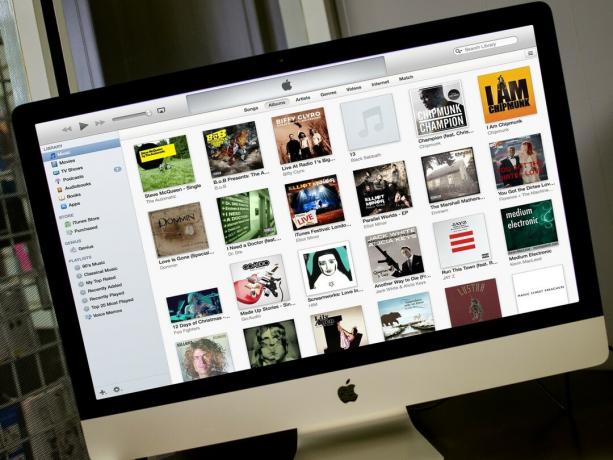
لا يلزم أن يكون الحصول على الموسيقى المستندة إلى Apple على جهاز Android الخاص بك عملاً روتينيًا
إذا كنت تستخدم جهاز iPod أو iPhone أو iPad لفترة طويلة ، فهناك فرصة جيدة لأن تكون غالبية مجموعة الموسيقى الرقمية الخاصة بك مرتبطة بالداخل اي تيونز. إذا كنت تنتقل إلى مراعي جديدة بجهاز Android في يدك ، فستريد أن تكون قادرًا على الاستماع إلى موسيقاك. على الرغم من عدم وجود iTunes لنظام التشغيل Android ، إلا أنه توجد بالفعل عدة طرق مختلفة يمكنك من خلالها تحسين أداءك.
لقد حددنا عددًا قليلاً من الأساليب على وجه الخصوص للنظر فيها ، وسنأخذك من خلالها خطوة بخطوة.
نقل الملفات يدويا

آه ، طريقة السحب والإفلات القديمة. قديم الطراز ، لكنه يعمل بشكل جيد. كل ما تحتاجه هو كابل microUSB لجهازك ، وإذا كنت تستخدم جهاز Mac ، فستحتاج إلى الحصول على نقل ملفات Android تم تثبيت التطبيق. ستحتاج إلى تحديد موقع الدليل على جهاز Mac أو جهاز الكمبيوتر الشخصي الذي يعمل بنظام Windows والذي يضم الملفات الفعلية الفعلية. على جهاز Mac ، ستجده في الموسيقى> iTunes> iTunes Media. في نظام التشغيل Windows ، يعد المكان المناسب للبدء هو My Music> iTunes.
تقدم Verizon Pixel 4a مقابل 10 دولارات شهريًا فقط على خطوط جديدة غير محدودة
مع توصيل جهاز Android الخاص بك ، يجب أن تكون على ما يرام لسحب ملفات الموسيقى وإفلاتها بينها وبين جهاز الكمبيوتر الخاص بك. إنه يعمل ، لكنه ليس أنيقًا تمامًا.
قم بتنزيل تطبيق Android File Transfer لنظام التشغيل Mac
مزامنة ملفات AirDroid

إذا كنت ترغب في ترقية لاسلكية إلى نظام السحب والإفلات ، فستجد أن إحدى أسرع الطرق للوصول إليه هي AirDroid. هناك الكثير من الميزات المضمنة في تطبيق سطح المكتب هذا لإدارة جهازك المحمول دون التقاطه فعليًا ، وإحدى هذه الميزات هي نقل الملفات لاسلكيًا. يتيح لك AirDroid تحديد ملفات الموسيقى الخاصة بك للتحميل ثم سحبها مرة أخرى باستخدام التطبيق الموجود على هاتفك. في حين أن هذه الطريقة يمكن أن تصبح غير عملية إلى حد ما إذا كان لديك مكتبة موسيقية كبيرة ، إلا أنها سريعة بما يكفي لأولئك الذين يقومون بنقل عدد قليل من الألبومات. بالإضافة إلى ذلك ، إذا كنت تنقل ملفات موسيقى كبيرة من نسخ الألبوم بأكملها أو ملفات البودكاست الكبيرة ، فقد تصل إلى الحد الأقصى لحجم الملف الفردي للإصدار المجاني من AirDroid. لحسن الحظ ، تبلغ الترقية إلى Premium 1.99 دولارًا شهريًا فقط وتسمح بتحويلات تصل إلى 1 جيجابايت.
ما عليك سوى تحديد ملفاتك في AirDroid وانتظر التطبيق ليخبرك أن الملف قد انتهى من التحميل ، ثم افتح AirDroid على هاتفك وانقر فوق كل ملف لتنزيله على هاتفك. بمجرد وصول الملفات إلى هاتفك ، يجب أن يكون تطبيق الموسيقى الذي تختاره قادرًا على تشغيلها على الفور.
تنزيل AirDroid 3
باستخدام DoubleTwist

دبل تويست كانت موجودة منذ عدة سنوات الآن ويمكن القول إنها واحدة من أفضل الطرق للتفاعل بين iTunes و Android. يمكن تنزيل تطبيق Android الأساسي مجانًا ويأتي مع تطبيق مصاحب مجاني لنظام التشغيل Mac أو Windows لمساعدتك في نقل الموسيقى الخاصة بك. من خلال الاتصال المادي الذي يحتاجه جهازك ليكون قادرًا على دعم وضع USB Mass Storage ، لن تقوم MTP بقطعه باستخدام DoubleTwist. لكن لم نفقد كل شيء.
يشبه تطبيق سطح المكتب DoubleTwist إلى حد كبير إصدارًا تم تجريده من iTunes. يسرد الشريط الجانبي الموجود على اليسار المحتوى - الصور ومقاطع الفيديو المضمنة - على كل من جهاز Android وجهاز الكمبيوتر الخاص بك. بطريقة مشابهة لـ iTunes ، يمكنك نقل موسيقاك بإحدى طريقتين.
- قم بتمييز المسارات والألبومات التي تريد نسخها واسحبها إلى الشريط الجانبي وقم بإسقاطها أعلى جهازك
- استخدم إعدادات المزامنة لمزامنة كل موسيقاك أو قوائم تشغيل محددة فقط.
عند الحديث عن قوائم التشغيل ، يمكنك استخدام تطبيق DoubleTwist لسطح المكتب لاستيراد قوائم تشغيل iTunes الحالية بالإضافة إلى إعداد بعض قوائم التشغيل الجديدة. في الشريط الجانبي ، اضغط على "إعداد قائمة التشغيل" وستحصل على هذا الخيار. إذا كنت تريد الاحتفاظ بها متزامنة ، فحدد خانة الاختيار وفي كل مرة تقوم فيها بإنشاء قائمة تشغيل جديدة في iTunes ستجدها في DoubleTwist.

تتوفر نفس الوظيفة لاسلكيًا من خلال شراء تطبيق AirSync. يتم ربط هذا في DoubleTwist على جهاز Android الخاص بك ويسمح لجهاز الكمبيوتر الخاص بك برؤيته عبر شبكة WiFi الخاصة بك. تقريبًا تمامًا مثل iTunes قادر على رؤية جهاز iPhone أو iPad الخاص بك لاسلكيًا ، يمكنك الحفاظ على مزامنة مكتبة موسيقى Android دون الحاجة إلى البحث عن كابل. إنها تكلف 4.99 دولارًا ، لكنها تعمل جيدًا حقًا.
يكمن جمال استخدام DoubleTwist في أنك تحصل على حل شامل. يعد تطبيق Android مشغل موسيقى رائعًا ويمنحك عميل سطح المكتب خيارات كافية فقط لتسهيل الاستمرار في استخدام iTunes وعدم القلق بشأن إبقاء الأشياء متزامنة. والأفضل من ذلك ، إذا كان لديك جهاز Apple TV أو مجموعة من مكبرات الصوت التي تدعم AirPlay ، فيمكن لـ DoubleTwist الاتصال بذلك وبث الموسيقى الخاصة بك من جهاز Android الخاص بك.
يعد DoubleTwist مثاليًا للأشخاص الذين لديهم مكتبات أصغر وأولئك الذين يحبون تقطيع وتغيير ما يخزنونه على أجهزتهم بشكل متكرر.
- قم بتنزيل DoubleTwist لنظامي التشغيل Mac و Windows
- تنزيل DoubleTwist Airsync لنظام Android (4.99 دولارًا)
iSyncr

إذا كنت تبحث عن أسرع طريقة للانتقال من iTunes إلى جهاز Android الخاص بك ، دون أي اعتبارات حقيقية نحو واجهة المستخدم والميزات الإضافية التي قد تكون مفيدة أو لا تكون مفيدة ، فإن الأشخاص الذين يقفون وراء iSyncr لديهم ما تريده بالضبط تريد. الإعداد بسيط للغاية ، ويدعم مزامنة USB أو النقل عبر الشبكة اللاسلكية المحلية ، وهو الأقرب إلى حل بنقرة واحدة. كل ما عليك فعله هو تثبيت تطبيق Android والاستيلاء على رفيق سطح المكتب وإما توصيل كابل USB أو إدخال عنوان IP الخاص بك. بمجرد اتصال تطبيق Android ورفيق سطح المكتب ، يبدأ مسح مكتبة iTunes تلقائيًا. تتم مطالبتك بقائمة بالأشياء المراد نقلها بمجرد اكتمال الفحص ، ويبدأ النقل على الفور بعد ذلك. إنه على الجانب الفوضوي قليلاً بسبب واجهة المستخدم الخرقاء ، لكن لا جدال مع النتائج.
يأتي تطبيق iSyncr Android بإصدارات Lite و Pro ، وتتيح لك الترقية البالغة 4.99 دولارًا الوصول إلى أشياء مثل دعم حسابات iTunes المتعددة والمزيد من التعليقات على هاتفك حول ما يحدث بالفعل أثناء المزامنة معالجة. تمامًا كما يوحي الاسم ، فهو مخصص للمستخدمين الذين لديهم إعداد موسيقى أكثر تعقيدًا من معظم البرامج ويستحق تمامًا الترقية في تلك المواقف.
- احصل على iSyncr Pro من متجر Google Play
- احصل على iSyncr لنظام التشغيل Windows أو Mac
باستخدام موسيقى Google Play
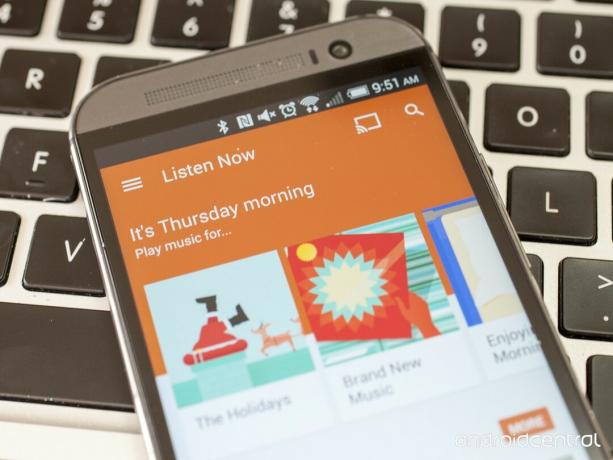
هذه واحدة من المفضلة لدينا. أكبر جانب سلبي ل موسيقى Google Play هو أنه يعتمد على السحابة ، ولكن إذا كنت موافقًا على ذلك ، فلا يمكنك أن تخطئ كثيرًا. تأتي محملة مسبقًا على جميع أجهزة Android الجديدة وهي طريقة سلسة للحفاظ على مزامنة مكتبة iTunes الخاصة بك. يحصل كل شخص على خزانة مجانية كبيرة بما يكفي لـ 20000 أغنية ، ويمكنك استخدامها على ما يصل إلى عشرة أجهزة مختلفة في وقت واحد.
كما هو الحال مع DoubleTwist ، يحتوي Google Play Music على تطبيق مصاحب لسطح المكتب لنظامي التشغيل Mac و Windows لمساعدتك في هذه العملية. على عكس DoubleTwist ، يقوم فقط بتحميل الموسيقى على السحابة ولا يضعها مباشرة على جهازك. المكافأة هي أنه يمكنك الوصول إلى الموسيقى الخاصة بك على جميع الأجهزة الممكّنة - بما في ذلك أي أجهزة iPhone قد تحتفظ بها الكذب الآن - مع العيب الذي يجب عليك تنزيله بعد ذلك من السحابة بلا اتصال التمكن من.

تطبيق موسيقى Google Play سهل الإعداد بجنون. بمجرد التثبيت وتسجيل الدخول ، يمكنك توجيه التطبيق إلى مكتبة iTunes الخاصة بك وإخباره بتحميل أي مسارات جديدة يتم وضعها هناك تلقائيًا. ما عليك سوى ترك التطبيق مفتوحًا وسيتولى العمل في الخلفية دون علمك بذلك. هناك أيضًا خيارات للتحكم في ما تريد تحميله ، وحتى لإرسال قوائم تشغيل محددة إلى السحابة.
يعد Google Play Music مثاليًا للجميع لأنه لا يتطلب تطبيقات إضافية ولا تكلفة إضافية للوظائف الكاملة. ومع ذلك ، إذا لم تكن مهتمًا بالبث المباشر أو لا ترغب في الاستمرار في تنزيل الموسيقى الخاصة بك للاستماع إليها في وضع عدم الاتصال ، فمن الأفضل لك النظر إلى أحد الخيارات الأخرى في الأعلى.
- قم بتنزيل Google Music Manager لنظامي التشغيل Mac و Windows
- كيفية استخدام موسيقى Google Play
اقتراحاتك
إذن ، هذه هي الطرق الثلاثة التي اخترناها ، لكن ماذا عنكم يا رفاق. إذا كان لديك أي تلميحات أو حيل مفيدة لتمريرها إلى أولئك الذين يحتاجون إلى المساعدة في هذا الموضوع ، فتأكد من إسقاطها في التعليقات أدناه!
